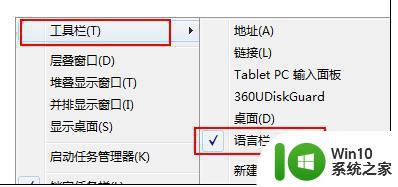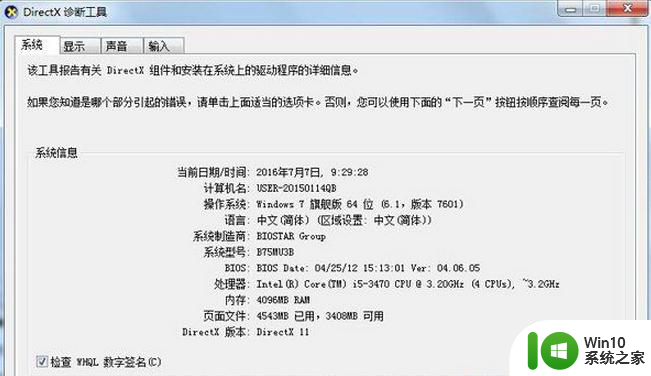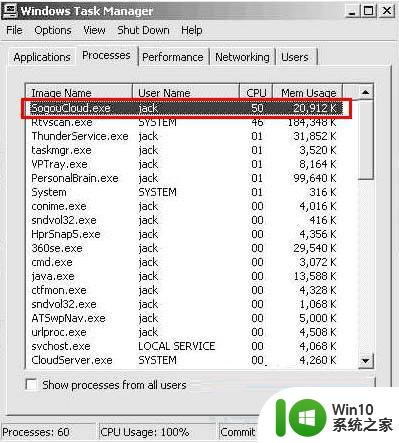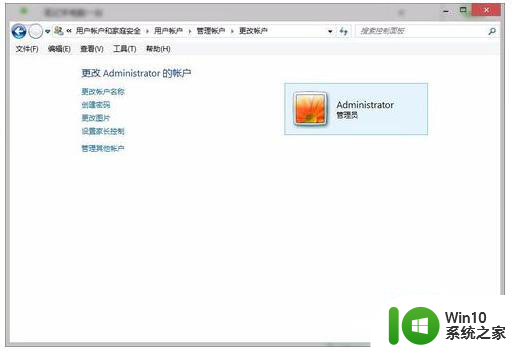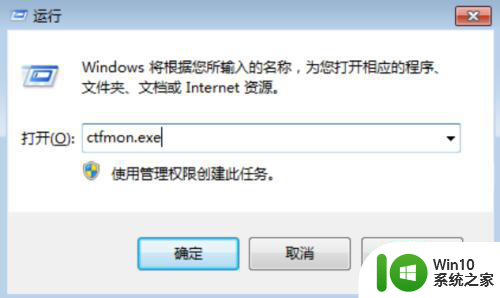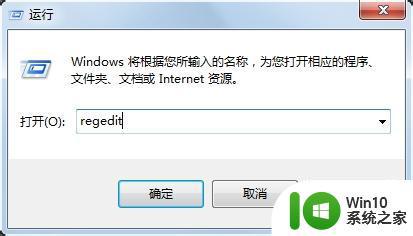w7系统自带韩文输入法不能用怎么解决 w7系统自带韩文输入法无法使用解决方法
更新时间:2024-09-18 12:09:52作者:xiaoliu
随着韩国文化在中国的流行,使用韩文输入法已经成为很多人的需求,有些用户反映在windows7系统中自带的韩文输入法无法使用的问题。为了解决这个困扰,可以尝试安装第三方的韩文输入法软件或者更新系统补丁来修复问题。希望这些方法能帮助到遇到相同困扰的用户解决使用韩文输入法的问题。
w7系统自带韩文输入法不能的解决方法:
1、首先在任务栏右下角找到语言栏
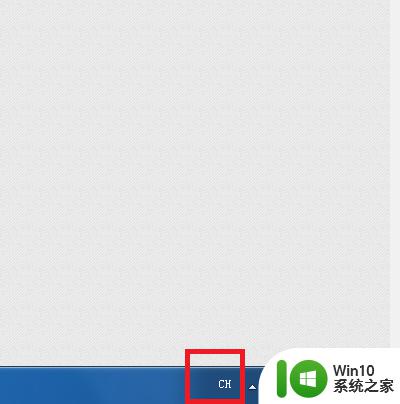
2、鼠标移动到语言栏上,点击鼠标右键,并在弹出的框中找到 “设置” 选项,并左键单击
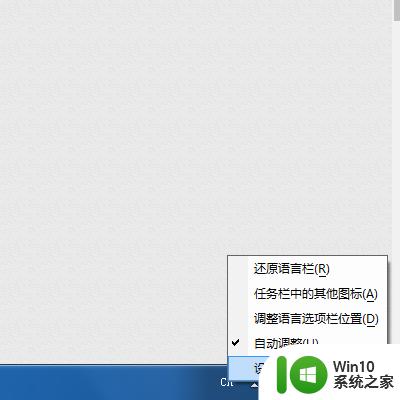
3、第二步后,会出现如下图所示的对话框
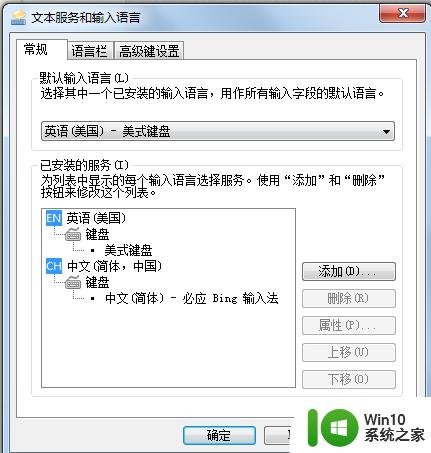
4、点击 “添加” 按钮,在弹出的对话框中找到朝鲜语,在键盘选项中勾选 Microsoft IME ( 如下图 ), 点击确定
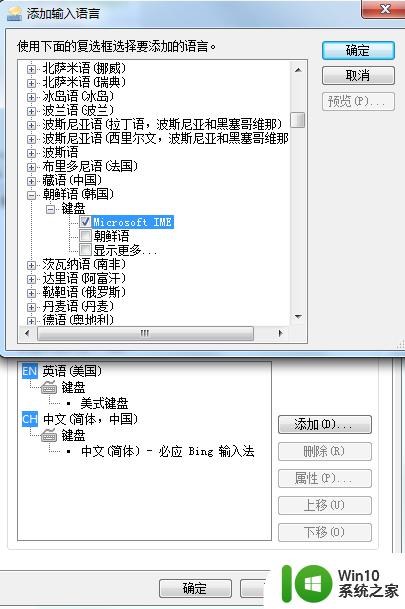
5、之后语言选择对话框就变成下面这样了,点击 “应用”,然后点击 “确定”
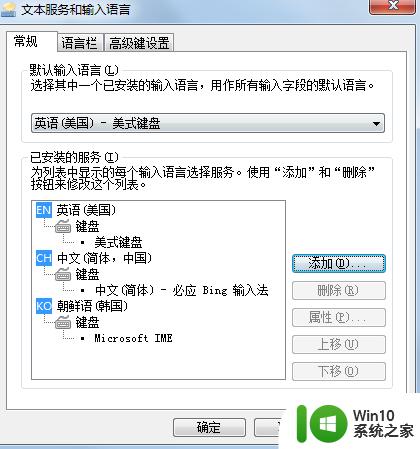
6、再次查看就多了 “朝鲜语”一项。 点击朝鲜语 , 就能使用韩文输入法了
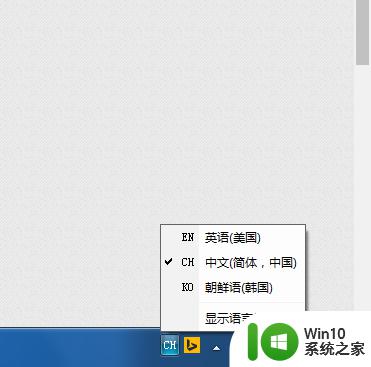
以上就是w7系统自带韩文输入法不能用怎么解决的全部内容,有需要的用户就可以根据小编的步骤进行操作了,希望能够对大家有所帮助。